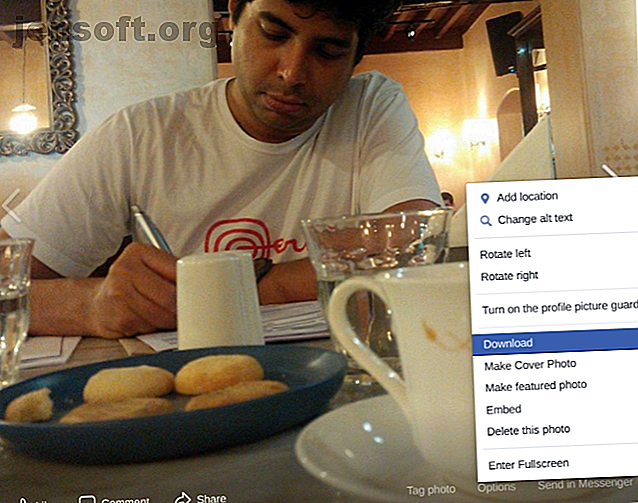
Πώς να κατεβάσετε Facebook Φωτογραφίες και Βίντεο
Διαφήμιση
Το Facebook είναι ένας θησαυρός από φωτογραφίες και βίντεο από εσάς και τους φίλους σας. Έτσι, εδώ μπορείτε να κατεβάσετε τις φωτογραφίες και τα βίντεο στο Facebook στον υπολογιστή ή στο τηλέφωνό σας.
Θα σας δείξουμε τις επίσημες μεθόδους καθώς και τις εφαρμογές λήψης φωτογραφιών τρίτου μέρους από το Facebook. Επιτρέποντάς σας να κάνετε λήψη των φωτογραφιών σας, των φωτογραφιών των φίλων σας και των βίντεο.
Πώς να κατεβάσετε τις φωτογραφίες του Facebook

Εάν θέλετε να αποθηκεύσετε μια φωτογραφία στο Facebook, μην ασχοληθείτε με εφαρμογές ή ιστότοπους τρίτων κατασκευαστών. Το ίδιο το Facebook προσφέρει ένα εύκολο εργαλείο λήψης.
- Στην επιφάνεια εργασίας: Ανοίξτε τη φωτογραφία, τοποθετήστε το ποντίκι πάνω της μέχρι να δείτε τις επιλογές λεζάντων και μενού και πατήστε Επιλογές > Λήψη .
- Στο κινητό: Ανοίξτε τη φωτογραφία στην εφαρμογή Facebook, πατήστε Μενού (το εικονίδιο τριών σημείων)> Αποθήκευση φωτογραφίας .
Μπορείτε να χρησιμοποιήσετε αυτήν τη μέθοδο για να κάνετε λήψη φωτογραφιών στο Facebook. Είναι τόσο απλό. Ωστόσο, για να κάνετε λήψη των φωτογραφιών Facebook των φίλων σας, οι ρυθμίσεις τους σχετικά με το ιδιωτικό απόρρητο των Facebook στο Facebook πρέπει να ξέρετε για τις ρυθμίσεις απορρήτου του Facebook στο Facebook πάντα εύκολο. Διαβάστε περισσότερα πρέπει να το επιτρέψετε.
Πώς να κατεβάσετε τα άλμπουμ του Facebook

Εάν θέλετε να κατεβάσετε ένα λεύκωμα Facebook από το δικό σας προφίλ, το Facebook έχει μια απλή μέθοδο για να γίνει αυτό. Και πάλι, δεν χρειάζεστε εφαρμογές λήψης τρίτου μέρους για αυτό.
- Περιηγηθείτε στο προφίλ σας κάνοντας κλικ στο δικό σας όνομα.
- Μεταβείτε στις Φωτογραφίες> Άλμπουμ .
- Ανοίξτε το άλμπουμ που θέλετε να κάνετε λήψη.
- Στην επάνω δεξιά γωνία, κάντε κλικ στο εικονίδιο Cog και κάντε κλικ στο στοιχείο Λήψη άλμπουμ .
Το Facebook θα φτάσει στη δουλειά με όλες τις φωτογραφίες. Ανάλογα με το μέγεθος του άλμπουμ, αυτό μπορεί να διαρκέσει λίγο. Μόλις ολοκληρωθεί, θα λάβετε μια ειδοποίηση που θα σας ενημερώνει ότι το άλμπουμ είναι έτοιμο για λήψη.
Το ληφθέν άλμπουμ έρχεται ως αρχείο .zip. Εκχυλίστε το για να πάρετε όλες τις εικόνες.
Πώς να κατεβάσετε όλες τις φωτογραφίες σας στο Facebook

Υπάρχει επίσης μια απλή μέθοδος για να κατεβάσετε όλες τις φωτογραφίες από το Facebook που έχετε ανεβάσει ποτέ. Θα τους φέρετε ακόμη και στους σωστούς υπο-φακέλους ανά άλμπουμ. Αλλά τα ονόματα των αρχείων μπορεί να είναι λίγο περίεργα.
Εδώ είναι το εύκολο πρόγραμμα λήψης φωτογραφιών στο Facebook που προσφέρει το ίδιο το Facebook:
- Μεταβείτε στις ρυθμίσεις Facebook στο πρόγραμμα περιήγησης του υπολογιστή σας ή κάντε κλικ στο Facebook.com/Settings.
- Κάντε κλικ στις πληροφορίες του Facebook στην πλαϊνή γραμμή.
- Πατήστε Λήψη των πληροφοριών σας .
- Κάντε κλικ στην επιλογή Κατάργηση όλων των επιλογών και, στη συνέχεια, επιλέξτε μόνο το πλαίσιο Φωτογραφίες και βίντεο .
- Επιλέξτε την ποιότητα των αρχείων εικόνας. Σας συνιστούμε να αλλάξετε Medium to High αν θέλετε αντίγραφα πλήρους ανάλυσης. Η ρύθμιση που επιλέγετε θα καθορίσει το μέγεθος του αρχείου. Εάν έχετε πολλές εικόνες, αυτό θα αυξήσει το μέγεθος του αρχείου και το χρόνο που απαιτείται για να το ετοιμάσετε.
- Κάντε κλικ στην επιλογή Δημιουργία αρχείου .
Το Facebook θα πάρει αρκετό χρόνο για να ετοιμαστεί το αρχείο .zip, ανάλογα με τον αριθμό των φωτογραφιών και των βίντεο που έχετε στο Facebook. Αυτό μπορεί να είναι και αρκετά gigabytes. Μόλις ολοκληρωθεί, θα λάβετε μια ειδοποίηση για να την κατεβάσετε από τα Διαθέσιμα αρχεία . Κάντε λήψη και αποσυνδέστε το για να δείτε όλες τις εικόνες σας, με άλμπουμ ως υποφάκελο.
Η καλύτερη εφαρμογή Photo Downloader του Facebook



Το όνομα είναι μια μπουκιά, αλλά τα Βίντεο και φωτογραφίες λήψης του VNHero Studio: Το Facebook και το Instagram είναι η καλύτερη εφαρμογή λήψης εικόνων στο Facebook εκεί έξω. Είναι δωρεάν, είναι εξαιρετικά εύκολο στη χρήση και λειτουργεί και για βίντεο.
Με αυτήν την εφαρμογή, μπορείτε να κατεβάσετε τις δικές σας φωτογραφίες και άλμπουμ, καθώς και τα άλμπουμ φωτογραφιών των φίλων σας στο Facebook. Μπορείτε επίσης να αναζητήσετε χρήστες ή σελίδες και να κάνετε λήψη φωτογραφιών και βίντεο από εκεί. Το μενού εφαρμογών διαθέτει γρήγορους συνδέσμους για σελίδες που σας άρεσαν, αποθηκευμένα βίντεο και εικόνες και σελιδοδείκτες.
Πατήστε "Οι φωτογραφίες σας" για τις δικές σας φωτογραφίες ή "Από φίλους" για να περιηγηθείτε σε κάποιον στη λίστα φίλων σας. Το πλαίσιο "Αναζήτηση χρηστών" θα βρει έναν χρήστη ή μια σελίδα. Κατόπιν περιηγηθείτε στο λεύκωμα που θέλετε. Εδώ, μπορείτε να κάνετε λήψη όλων των φωτογραφιών στο άλμπουμ ή να επιλέξετε μερικές φωτογραφίες για αποθήκευση. Η μέθοδος λειτουργεί επίσης και για βίντεο.
Λήψη: Βίντεο και φωτογραφίες λήψης του VNHero Studio: Facebook και Instagram για Android (δωρεάν)
Πώς να κατεβάσετε τα Άλμπουμ Facebook των Άνθρωπων

Ενώ το Facebook κάνει εύκολο το κατέβασμα των δικών σας άλμπουμ, δεν σας αφήνει να αποθηκεύσετε άλμπουμ ενός φίλου. Οι περισσότερες εφαρμογές λήψης άλμπουμ φωτογραφιών Facebook δεν λειτουργούν. Η καλύτερη εφαρμογή που βρήκαμε είναι μια επέκταση Chrome που ονομάζεται DownAlbum.
Προειδοποιήστε, το DownAlbum δεν είναι εύκολο στη χρήση. Ωστόσο, η συνιστώμενη εφαρμογή μας είναι διαθέσιμη μόνο στο Android, οπότε αν θέλετε μια εφαρμογή λήψης άλμπουμ φωτογραφιών στο Facebook που δεν είναι στο Android, ακολουθήστε τον τρόπο χρήσης του DownAlbum.
- Στην επιφάνεια εργασίας σας, δημιουργήστε ένα νέο φάκελο που ονομάζεται DownAlbum.
- Λήψη: DownAlbum για το Chrome (δωρεάν).
- Ανοίξτε το Facebook και περιηγηθείτε στο άλμπουμ φωτογραφιών ενός φίλου.
- Μόλις το εικονίδιο του DownAlbum γίνει πορτοκαλί, κάντε κλικ σε αυτό.
- Στο αναπτυσσόμενο μενού, κάντε κλικ στην επιλογή Κανονική .
- Κάντε κλικ στο κουμπί OK σε όλα τα παράθυρα διαλόγου επιβεβαίωσης και περιμένετε για το DownAlbum να φορτώσει όλες τις φωτογραφίες.
- Περιμένετε να φορτωθεί. μπορεί να πάρει κάποιο χρονικό διάστημα. Η νέα καρτέλα περιέχει οδηγίες σχετικά με τον τρόπο λήψης των φωτογραφιών του φίλου σας στο Facebook στον υπολογιστή σας. Θα χρειαστεί να πατήσετε Ctrl + S σε Windows και Linux ή CMD + S στο macOS.
- Αποθηκεύστε την ως Ιστοσελίδα, Ολοκληρώστε μέσα στο φάκελο DownAlbum στην επιφάνεια εργασίας σας. Αυτό θα δημιουργήσει ένα αρχείο HTML καθώς και ένα φάκελο με όλες τις εικόνες σε αυτό.
- Κλείστε το Chrome και στη συνέχεια στον υπολογιστή σας μεταβείτε στο φάκελο του DownAlbum. Κόψτε και επικολλήστε τις εικόνες σε οποιοδήποτε άλλο φάκελο της επιλογής σας και, στη συνέχεια, διαγράψτε όλα τα αρχεία στο φάκελο DownAlbum.
Πώς να αποθηκεύσετε τα βίντεο στο Facebook στον υπολογιστή ή στο τηλέφωνο

Οι εικόνες στο Facebook έχουν ένα απλό κουμπί λήψης. Αλλά τα βίντεο δεν έχουν τέτοιο εύκολο τρόπο για να τα κατεβάσετε. Το FBDown.net είναι μία από τις ευκολότερες εφαρμογές ιστού για την αποθήκευση βίντεο στο Facebook. Λειτουργεί τόσο σε επιτραπέζιους υπολογιστές όσο και σε smartphones.
- Ανοίξτε το βίντεο του Facebook και αντιγράψτε τον σύνδεσμο του.
- Προχωρήστε στο FBDown και επικολλήστε το σύνδεσμο. Κάντε κλικ ή επιλέξτε το στοιχείο Λήψη! κουμπί.
- Κάντε κλικ στην επιλογή Λήψη βίντεο σε ποιότητα HD ή Κανονική ποιότητα και ξεκινήστε τη λήψη.
- Προαιρετικά: Σε περίπτωση που το βίντεο αναπαραχθεί στο παράθυρο σας αντί για λήψη, επιστρέψτε στην προηγούμενη σελίδα. Κάντε δεξί κλικ στο στοιχείο Λήψη βίντεο σε ποιότητα HD, επιλέξτε Αποθήκευση δεσμού ως ... και μεταφορτώστε το στον φάκελο της επιλογής σας.
Θα πρέπει να λειτουργεί σαν γοητεία. Το ληφθέν αρχείο θα είναι σε μορφή MP4, το οποίο θα είναι καλό για τους περισσότερους ανθρώπους. Η μέθοδος λειτουργεί και στα προγράμματα περιήγησης για κινητά. Ωστόσο, οι χρήστες του iOS θα πρέπει να το κάνουν στον Firefox, καθώς δεν μπορείτε να χρησιμοποιήσετε το Safari ή το Chrome.
Το FBDown διαθέτει επίσης μια εύχρηστη επέκταση για το Google Chrome στην επιφάνεια εργασίας. Όταν παίζετε ένα βίντεο στο Facebook, κάντε κλικ στο εικονίδιο επέκτασης για να το κατεβάσετε στον υπολογιστή σας.
Επίσκεψη: FBDown.net
Λήψη: FBDown για Chrome (δωρεάν)
Υπάρχουν πολλοί άλλοι ιστότοποι που λειτουργούν με τον ίδιο τρόπο όπως το FBDown, οπότε μην φοβάστε να δοκιμάσετε αυτές. Τώρα που μπορείτε να αποθηκεύσετε βίντεο FB, ίσως να θέλετε να επιστρέψετε και να αναζητήσετε παλιά βίντεο που σας άρεσαν. Για να σας βοηθήσει να το κάνετε αυτό, εδώ είναι πώς να βρείτε βίντεο στο Facebook Πώς να βρείτε βίντεο στο Facebook Πώς να βρείτε βίντεο στο Facebook Δεν είναι πάντα εύκολο να βρείτε αυτό που ψάχνετε στο Facebook. Δείτε πώς μπορείτε να βρείτε βίντεο στο Facebook. Διαβάστε περισσότερα .
Πώς να κατεβάσετε ολόκληρο το ιστορικό σας στο Facebook
Εκτός από τις φωτογραφίες και τα βίντεο, το Facebook έχει πολλές πληροφορίες για εσάς. Η εταιρεία είναι επίσης πασίγνωστη για (κατά τους ισχυρισμούς) κατάχρηση των δεδομένων των χρηστών της. Επιπλέον, το κοινωνικό δίκτυο μπορεί να κλείσει το λογαριασμό σας όποτε το θέλει, προκαλώντας σας να χάσετε όλα αυτά τα δεδομένα.
Οι παραπάνω μέθοδοι σας επιτρέπουν να κάνετε λήψη φωτογραφιών και βίντεο εύκολα, αλλά ίσως θελήσετε να εξετάσετε το ενδεχόμενο δημιουργίας αντιγράφων ασφαλείας του ιστορικού σας στο Facebook. Τόσο εδώ είναι πώς να κατεβάσετε ολόκληρο το ιστορικό Facebook σας Πώς να κατεβάσετε ολόκληρο το ιστορικό Facebook Πώς να κατεβάσετε ολόκληρο το ιστορικό σας στο Facebook Με τα χρόνια το Facebook έχει συλλέξει πολλά στοιχεία για σας. Σε αυτό το άρθρο, εξηγούμε πώς μπορείτε να κατεβάσετε το ιστορικό σας στο Facebook και ποια είναι πιθανό να βρείτε στο εσωτερικό. Διαβάστε περισσότερα .
Εξερευνήστε περισσότερα σχετικά με: Διαχείριση Λήψης, Facebook, Άλμπουμ Φωτογραφιών, Κοινή χρήση φωτογραφιών.

